Обозреватель устройств позволяет просматривать, копировать и удалять файлы на устройстве Android. Это полезно при проверке файлов, создаваемых вашим приложением, или если вы хотите передавать файлы на устройство и с него.
Для работы с файловой системой устройства выполните следующие действия:
- Чтобы открыть Обозреватель устройств, выберите «Вид» > «Инструменты Windows» > «Обозреватель устройств» или щелкните « Обозреватель устройств».
 кнопку на панели окна инструментов.
кнопку на панели окна инструментов. - Выберите устройство из раскрывающегося списка.
- Взаимодействуйте с содержимым устройства в окне проводника:
- Щелкните правой кнопкой мыши файл или каталог, чтобы создать новый файл или каталог.
- Сохраните, загрузите, удалите или синхронизируйте выбранный файл или каталог со своим компьютером.
- Дважды щелкните файл, чтобы открыть его в Android Studio.
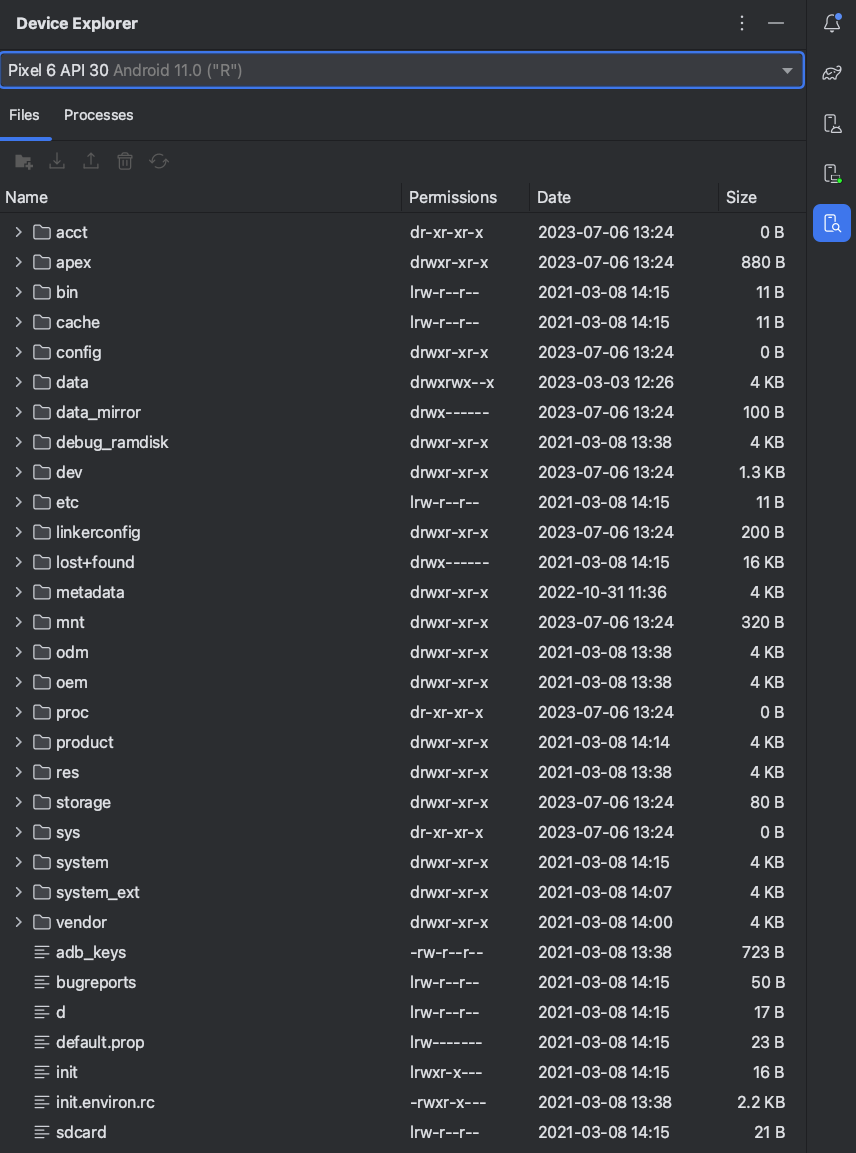
Рисунок 1. Окно инструмента «Обозреватель устройств».
Android Studio сохраняет файлы, которые вы открываете в Обозревателе устройств, во временном каталоге за пределами вашего проекта. Если вы вносите изменения в файл, открытый с помощью Обозревателя устройств, и хотите сохранить изменения обратно на устройство, вам необходимо вручную загрузить измененную версию файла на устройство.
При изучении файлов устройства особенно полезны следующие каталоги:
-
data/data/ app_name / - Содержит файлы данных вашего приложения, хранящиеся во внутренней памяти .
-
sdcard/ - Содержит пользовательские файлы, хранящиеся на внешнем пользовательском хранилище (изображения и т. д.).
Примечание. Не все файлы на аппаратном устройстве видны в проводнике устройств. Например, в каталоге data/data/ записи, соответствующие приложениям на устройстве, которые не подлежат отладке, невозможно развернуть в проводнике устройств.

